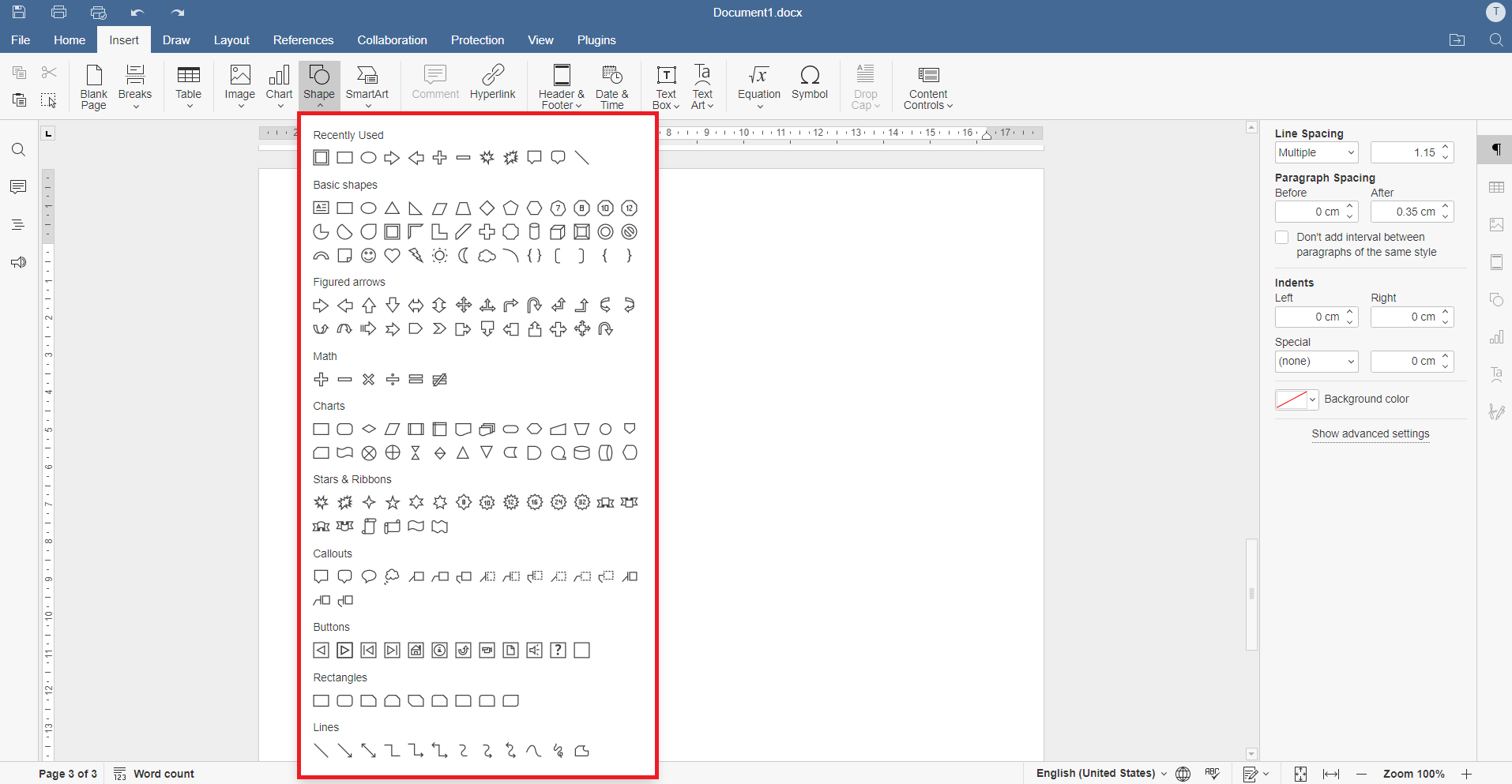- WordArt permite efectos de texto avanzados y edición precisa en Office.
- En Google, el Dibujo ofrece un WordArt práctico para Docs y Sheets.
- Las nubes de palabras en vivo complementan WordArt con interacción real.

Si quieres darle personalidad a tus títulos o destacar información clave, WordArt y sus alternativas siguen siendo una apuesta segura tanto en Microsoft Office gratis como en herramientas online. En esta guía reunimos lo mejor de ambos mundos: funciones avanzadas, atajos y trucos en Microsoft, opciones reales en Google y un complemento muy potente para dinámicas en directo.
Además de recorrer el formato y la edición en profundidad, verás cómo introducir WordArt paso a paso, qué diferencia hay entre dar estilo a la forma y al texto, cómo replicarlo en el ecosistema de Google y qué solución usar si lo que buscas es una visualización dinámica tipo nube de palabras en tiempo real para encuestas y presentaciones.
Qué es WordArt y cuándo usarlo
WordArt es una galería de estilos de texto con efectos decorativos (sombras, reflejos, degradados, contornos, transformaciones, 3D, etc.) que convierten el texto en un objeto que puedes mover, redimensionar y colocar libremente en la página. Resulta útil para títulos que necesiten impacto visual, subtítulos con énfasis o rótulos que se adapten a formas predefinidas.
La clave de WordArt es que el texto pasa a ser un objeto independiente, por lo que puedes combinar tamaño, familia tipográfica, relleno, contorno y efectos sin alterar el cuerpo del documento. Además, puedes modificar el contenido del objeto cuando quieras, manteniendo su estilo.
Cómo insertar y eliminar WordArt en Microsoft Office
El proceso es muy parecido en Word, PowerPoint o Publisher. Estos son los pasos básicos para insertar y, si lo necesitas, eliminar un WordArt:
- Inserción: ve a la pestaña Insertar y abre el menú desplegable WordArt en el grupo Texto. Elige un estilo de la galería (estilos sin formato o estilos con transformación) y escribe el texto en el cuadro Modificar texto de WordArt. Selecciona fuente, tamaño y si quieres aplicar negrita o cursiva, y confirma con Aceptar.
- Eliminación: selecciona el objeto de WordArt y pulsa Suprimir (Delete) para quitarlo del documento.
Al seleccionar el objeto aparece la pestaña Herramientas de WordArt, con todo lo necesario para editar contenido, espaciado, altura, alineaciones, estilos, sombras, 3D, organización y tamaño. A continuación, desgranamos cada grupo con detalle.
Formateo avanzado con Herramientas de WordArt
Grupo Texto: contenido, espaciado y alineación
Este grupo te da el control sobre lo que dice el WordArt y cómo ocupa el espacio dentro de su propio contenedor.
- Editar texto: abre Modificar texto de WordArt para cambiar el contenido en cualquier momento.
- Espaciado entre caracteres: cinco preajustes y opción de interletraje para pares específicos:
- Muy estrecho: aumenta el ancho del texto para eliminar espacios internos.
- Estrecho: aumenta el ancho del texto para minimizar espacios.
- Normal: el ajuste por defecto, con espaciado estándar de la fuente.
- Separado: disminuye el ancho de texto para ampliar el espacio entre caracteres.
- Muy separado: maximiza ese espaciado para un efecto aireado.
- Interletraje (kerning): ajusta pares conflictivos; pruébalo con “prueba de WordArt” y activa/desactiva para ver la diferencia.
- Altura uniforme: iguala la altura visual de mayúsculas y minúsculas.
- Texto vertical de WordArt: alterna entre composición vertical y horizontal.
- Alinear texto: define la distribución dentro del objeto con opciones:
- Alinear a la izquierda, Centrar, Alinear a la derecha.
- Justificar palabras: reparte el texto ajustando el espacio entre palabras.
- Justificar letras: reparte ajustando el espacio entre caracteres.
- Justificar estiramiento: estira los caracteres para cubrir el ancho.
Dominar este grupo permite que el WordArt “respire” como tú quieras, ya sea compacto para un titular contundente o más espaciado para un efecto elegante.
Grupo Estilos de WordArt: rellenos, contornos y transformaciones
Aquí está el corazón del look & feel del objeto: estilos predefinidos, colores y transformaciones de la forma del texto.
- Estilo de la galería: coloca el puntero sobre cada miniatura para ver una vista previa dinámica y haz clic para aplicar.
- Relleno (en el grupo suele mostrarse como Relleno de forma o similar):
- Color reciente o paleta: elige uno de los últimos usados o abre Más colores.
- Muestras con cuentagotas: toma un color exacto de cualquier elemento visible.
- Imagen, Degradado, Textura o Trama: rellena las letras con efectos avanzados.
- Contorno (Contorno de forma):
- Color y Más colores para el borde de las letras.
- Grosor, Guiones y Trama para personalizar el trazo.
- Cambiar forma: el texto sigue una curva o distorsión predefinida (por ejemplo, una curvatura hacia arriba en Distorsionar). Ideal para rótulos con carácter.
Importante: si usas Estilos de forma estás alterando el cuadro o fondo, no el texto. Para efectos en las letras usa las opciones del grupo Estilos de WordArt como Relleno de texto, Contorno de texto y Efectos de texto.
Grupo Efectos de sombra
Las sombras aportan profundidad y legibilidad, sobre todo sobre fondos con textura o imagen.
- Abre Efectos de sombra y elige un estilo de la galería.
- Color de la sombra: ajusta el tono para ganar contraste.
- Distancia/dirección: usa los botones para separar o acercar la sombra.
- Interruptor central para activar o desactivar con un clic.
Un toque de sombra suave suele ser suficiente para mejorar la lectura sin recargar el diseño.
Grupo Efectos 3D e Inclinación 3D
Si buscas volumen real, los efectos 3D te permiten controlar profundidad, iluminación, dirección y acabado superficial.
- Galería 3D: vista previa al pasar el ratón y opción “Sin efecto 3D” para limpiar el estilo.
- Color 3D y Más colores 3D; además, “Color 3D de muestra” para capturar un tono del documento.
- Profundidad: de Infinito a 0 pto para efectos sutiles o muy marcados.
- Dirección e Iluminación: define el ángulo de perspectiva y la fuente de luz visible.
- Superficie: acabados Mate, Plástico, Metal o Estructura metálica para distintos brillos y reflejos.
- Inclinación 3D: botones para girar izquierda/derecha/arriba/abajo; el botón central alterna el efecto.
Lo ideal es no abusar del 3D; funciona muy bien en cabeceras o rotulación puntual, pero puede restar claridad en bloques largos.
Grupos Organizar y Tamaño
Cuando conviven varios objetos en una diapositiva o página, estos grupos te dan control para ordenar y medir.
- Organizar: ajustar texto alrededor, enviar delante/detrás, alinear con otros objetos, agrupar/desagrupar y rotar.
- Tamaño: define Alto y Ancho exactos o arrastra los controladores del objeto para escalarlo manualmente.
Una buena alineación y proporciones consistentes marcan la diferencia entre un diseño “casero” y uno pulido.
WordArt en Google: Docs y Sheets con Dibujo
En el ecosistema Google no verás un botón de WordArt a la vista, pero sí puedes crearlo desde la herramienta Dibujo e insertarlo en tus documentos y hojas de cálculo.
Insertar WordArt en Google Docs
- Abre tu documento en Google Docs y ve a Insertar > Dibujo > Nuevo.
- En la ventana de Dibujo, abre Acciones > WordArt.
- Escribe el texto y confirma con Enter. Para varias líneas, usa Shift + Enter.
Una vez visible el texto en el lienzo del Dibujo, podrás personalizarlo antes de insertarlo en el documento.
Insertar WordArt en Google Sheets
- Abre tu hoja en Google Sheets y ve a Insertar > Dibujo.
- Dentro de Dibujo, entra en Acciones > WordArt y escribe tu texto (Shift + Enter para saltos).
- Guarda y cierra para insertarlo en la hoja; muévelo hasta su posición objetivo.
Edición dentro del Dibujo: la barra superior te permite cambiar Color de relleno (incluido transparente), Color del borde, grosor y tipo de línea; también la familia tipográfica, tamaño, negrita y cursiva, rotación y ajuste a cuadrículas/guías.
Edición tras insertarlo: haz clic en el WordArt dentro del documento/hoja, pulsa el menú de tres puntos y elige Editar para reabrir el Dibujo. Ahí también podrás eliminar el objeto, asignar una secuencia de comandos o definir un texto alternativo.
Nota: cuando acabes, usa Guardar y cerrar para que los cambios queden reflejados en el documento. Si lo escalas arrastrando, hazlo desde las esquinas para mantener proporciones.
Presentaciones de Google y Keynote: alternativas de diseño
En Presentaciones de Google y Keynote no existe un botón llamado “WordArt” como tal, pero sí tienes herramientas nativas con las que lograr efectos muy similares sobre cuadros de texto.
- Presentaciones de Google: inserta un cuadro de texto y abre Formato > Opciones de formato. Encontrarás Tamaño y posición, Ajuste de texto, Sombra paralela y Reflexión, suficientes para dar profundidad y brillo a tus títulos.
- Keynote: crea un cuadro de texto y usa la pestaña Estilo con Relleno, Borde, Sombra y Reflejo. Con un poco de juego de colores y tipografía, obtendrás un resultado muy cercano al WordArt clásico.
Si necesitas un “efecto WordArt” rápido en el ecosistema Google fuera de Docs/Sheets, combinar sombreado y reflexión con tipografías llamativas suele dar muy buen resultado.
Alternativas dinámicas: nubes de palabras en directo
Cuando el objetivo no es solo decorar un título sino visualizar respuestas en tiempo real, un generador de nubes de palabras en vivo es el mejor complemento al WordArt tradicional.
AhaSlides: generador gratuito de nubes de palabras
El módulo de nubes de palabras de AhaSlides es personalizable y está integrado en su plataforma de presentaciones, de modo que la audiencia responde desde el móvil y los términos aparecen y crecen en pantalla según la frecuencia.
- Fortalezas:
- Interacción en vivo: ideal para preguntas del tipo “¿Qué palabras te vienen a la cabeza…?” con visualización en tiempo real.
- Agrupación automática de respuestas similares para evitar duplicados ruidosos.
- Integración nativa con las diapositivas de AhaSlides para una participación fluida.
- Diseño dinámico con paletas de color variadas y animaciones.
- Escala sin problemas con cientos de respuestas simultáneas.
- Filtro de contenido inapropiado para moderación automática.
- Debilidad: para uso completo se requiere crear cuenta en AhaSlides.
Si trabajas con público en directo, este tipo de nube de palabras es un “extra” perfecto: comunicas y, a la vez, recoges la voz de la audiencia de forma visual y entretenida.
Redactor apasionado del mundo de los bytes y la tecnología en general. Me encanta compartir mis conocimientos a través de la escritura, y eso es lo que haré en este blog, mostrarte todo lo más interesante sobre gadgets, software, hardware, tendencias tecnológicas, y más. Mi objetivo es ayudarte a navegar por el mundo digital de forma sencilla y entretenida.